- Alexaが怖いと思っている
- Alexaが話した履歴や再生履歴を確認したい、削除したい
- 履歴がどのように使われてるか知りたい
- Alexaに話しかけても正しく認識されずに困っている
Alexaを使っているときに履歴が気になったことはありませんか?
- いつ・だれが・何をしたかを確認したい
- 聞き逃したからもう一回確認したい
のように履歴をみたい場合や、
- プライバシーが心配
- 履歴を消したい
- そもそも履歴を残らないようにしたい
のように設定したい場合もあると思います。
実は音声履歴だけでなく、他の履歴についても細かく管理できます。
この記事では、Alexaのいろいろな履歴の確認・削除・設定方法について解説します。
アレクサ履歴の確認や設定はAmazonのアカウントページやスマートフォンのAlexaアプリで管理可能です。
気になる履歴を簡単に見つけられるようになったり、あなたに合わせたプライバシー設定を行って、便利に安全にアレクサを使いましょう。
アレクサは4つの履歴(音声、アクティビティ、通知、スマートホーム)が管理可能
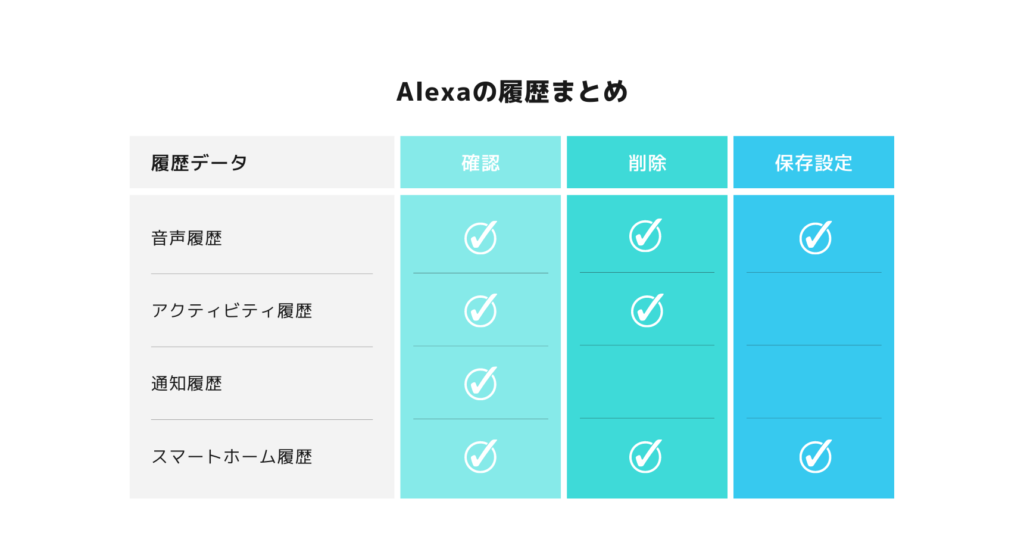
実はAlexaでは音声履歴だけではなく4つ履歴を管理できます。
- 音声履歴
- アクティビティ履歴
- 通知履歴
- スマートホーム履歴
音楽の再生やスキルの利用履歴などのアクティビティ履歴、アマゾンからの宅配や天気情報などの通知履歴、照明やスイッチなどのスマートホームデバイスの履歴も管理できます。
これらの履歴は初期設定では記録されるようになっています。履歴の一括削除や履歴を残したくない場合は、以下で説明する方法で対応しましょう。
Alexa履歴の確認方法をわかりやすく解説!

4種類それぞれの履歴管理について、画像つきで説明していきます。
音声履歴を管理する
ブラウザではAmazonの音声履歴ページ、Alexaアプリでは「その他→アクティビティ→音声履歴」で確認できます。
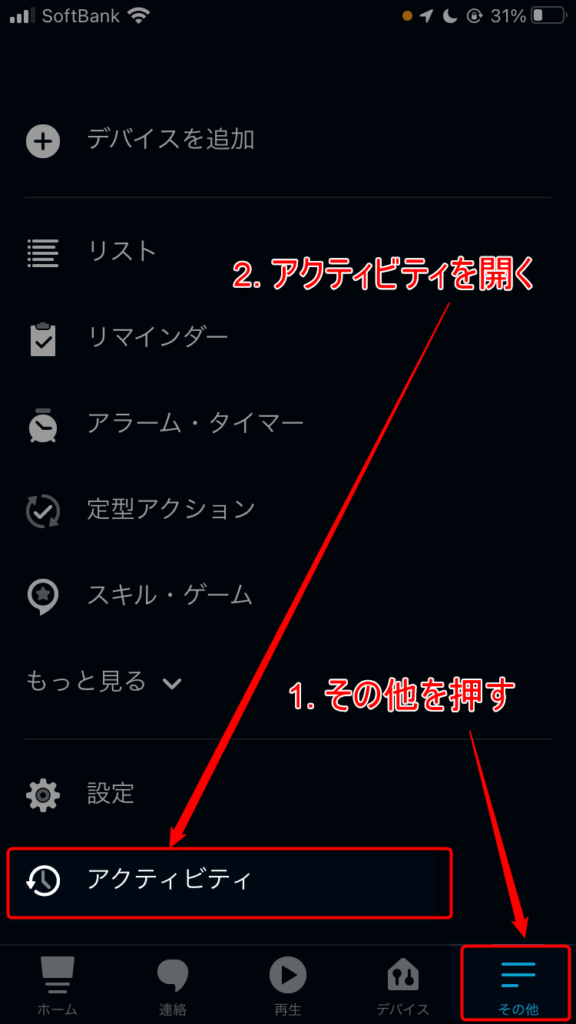
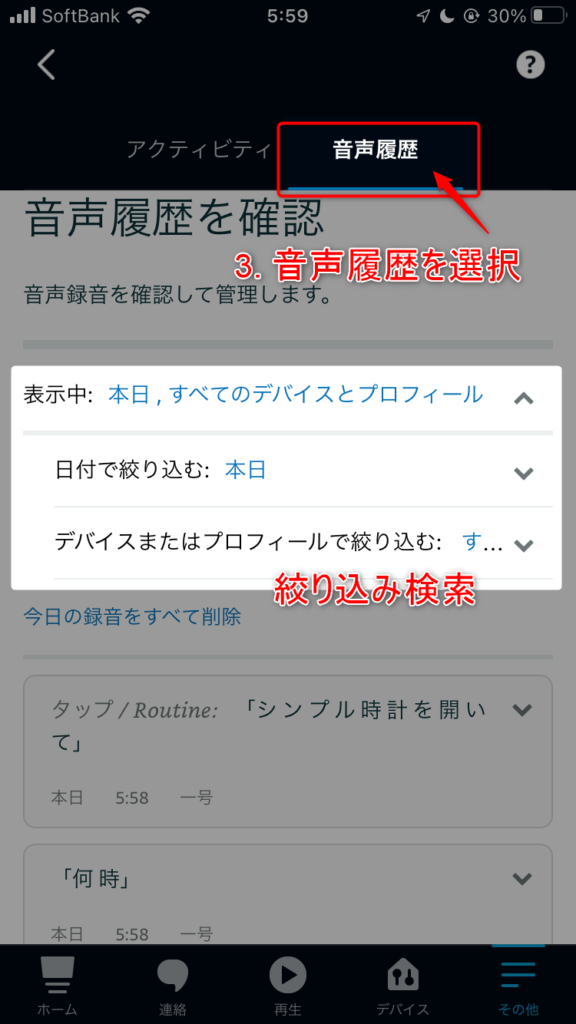
絞り込み検索にも対応しており、日付やデバイスなどを指定することもできます。
- 本日
- 昨日
- 過去7日間
- 過去30日間
- すべての履歴
- カスタム(開始日、終了日を指定)
文字起こしされたテキストや録音された音声を確認できます。
話しかけた内容だけでなく、Alexaの返事や定型アクションの実行履歴も対象です。
絞り込んだ履歴をすべて削除したり、指定した履歴だけを消すこともできます。
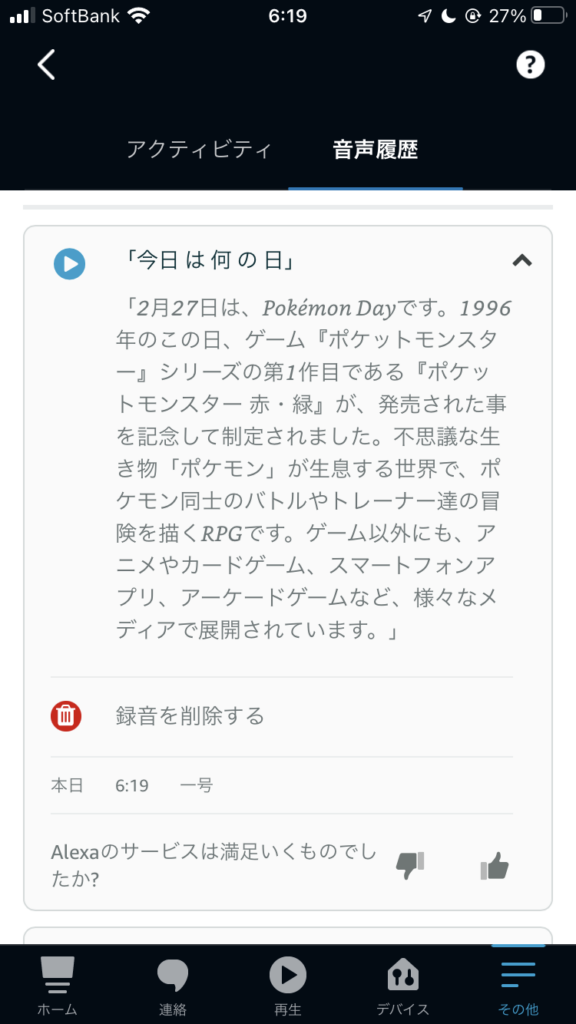
音声で履歴を削除することもできます。
録音された音声を残したくない場合は音声録音設定で設定できます。ON/OFFや保存期間を選択することが可能です。
- 保存する(デフォルト)
- 18ヶ月保存
- 3ヶ月保存
- 保存しない
保存しないを選択した場合も30日間は文字化した履歴は確認できます。ただし音声プロフィールが削除されるので注意しましょう。
アクティビティ履歴を管理する
アクティビティ履歴では、Alexaを利用したときの様々な履歴を確認できます。
- 音楽再生
- スキル
- タイマー・アラーム
- リマインダー
音楽を流したときのプレイリストや曲名、スキルの使用履歴や補足情報、タイマー/アラーム/リマインダーなどの情報が残ります。
ブラウザではAlexaホーム、アプリでは「その他→設定→アクティビティ」で見ることができます。
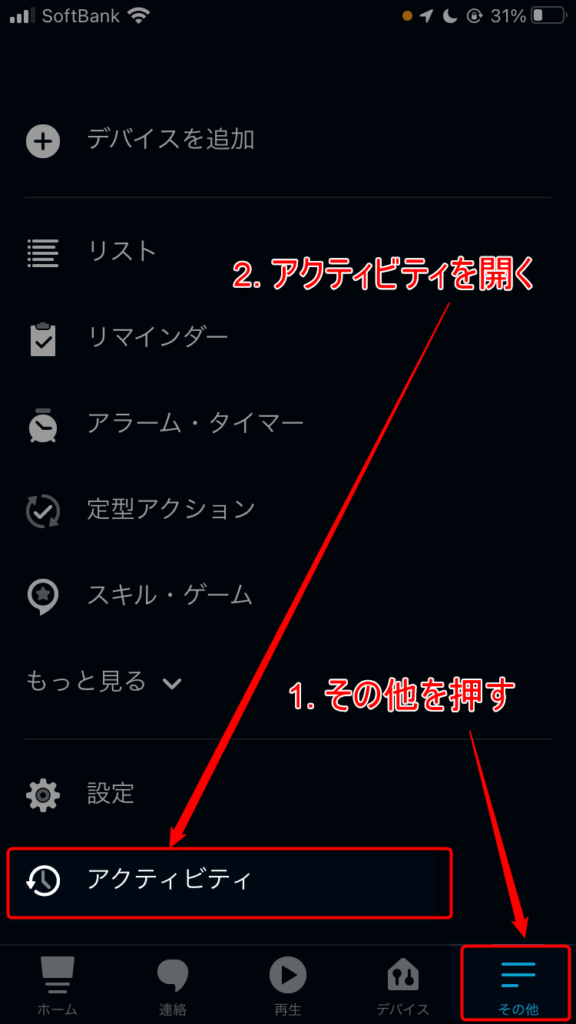
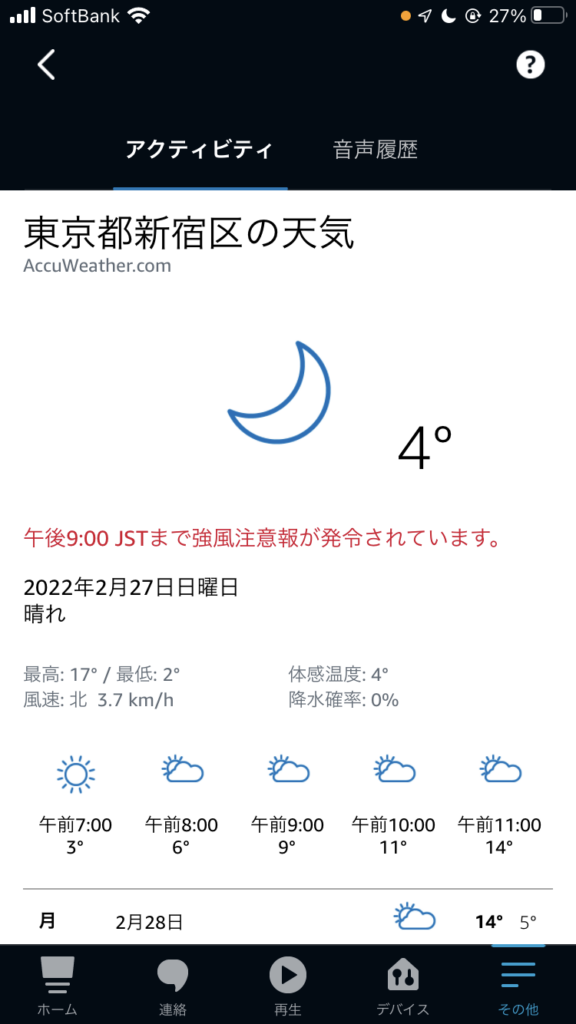
不要なアクティビティは右下の「続きを表示」から削除することもできます。
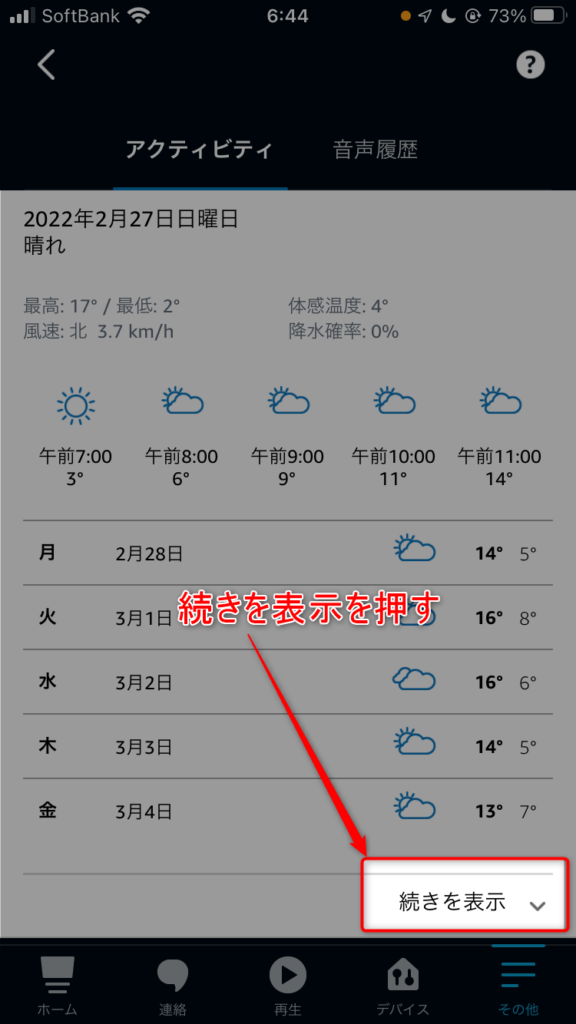
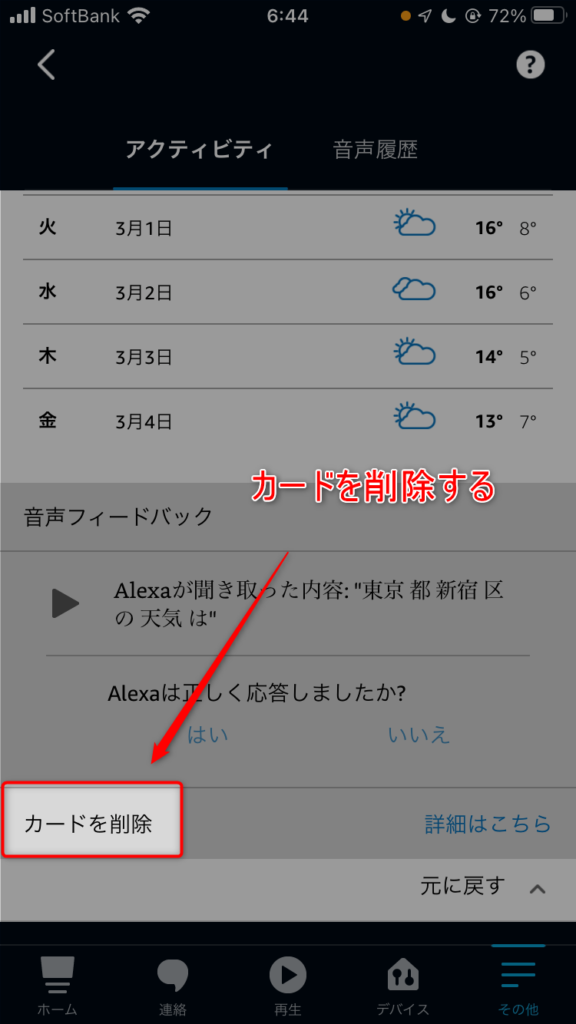
通知履歴を確認する
Echo Showでは直近30日、最大50件までの通知履歴を確認できます。下のように話しかけると画面に表示されます。
Echo Dotなどのその他のデバイスでは、過去の通知履歴は確認できません。どうしても知りたい場合は Amazonカスタマーサービスに問い合わせましょう。(ソース)
スマートホームの履歴を管理する
照明やスイッチなどのスマートホームデバイスの履歴も確認できます。
スマートホームデバイスの履歴で過去30日間のデータが確認できます。
音声履歴と同様に削除することも可能です。
↑ 目次に戻るもう怖くない!Alexaのプライバシー設定の考え方

Alexaの会話がAmazonに盗聴されたり筒抜けになるのが怖いという人もいるでしょう。
しかし、Amazonのセキュリティレベルは高く、データを管理する方法も適切に提供されているので全く問題ないでしょう。
どうしても気になる方は、Alexaデータの管理で設定を見直すことをおすすめします。
逆に、音声履歴は(もちろん適切に管理された上で)どんどん活用されるべきだと考えます。音声データを利用してAlexaがトレーニングすることで、認識率の向上や新しい機能の開発に役立てられるからです。
Alexaデータの管理で音声録音の利用した改善を許可するかの設定ができます。
また、音声履歴では会話に対してGOOD👍・BAD👎が評価することも可能です。
うまく認識されなかったときにはBAD👎をつけるなど、ぜひフィードバックしてみましょう。
↑ 目次に戻るアレクサの履歴に関するよくある質問

アレクサの履歴やデータについて、よく聞かれる質問とその回答を紹介します。
Alexa履歴(音声・アクティビティ・通知・スマートホーム)のまとめ
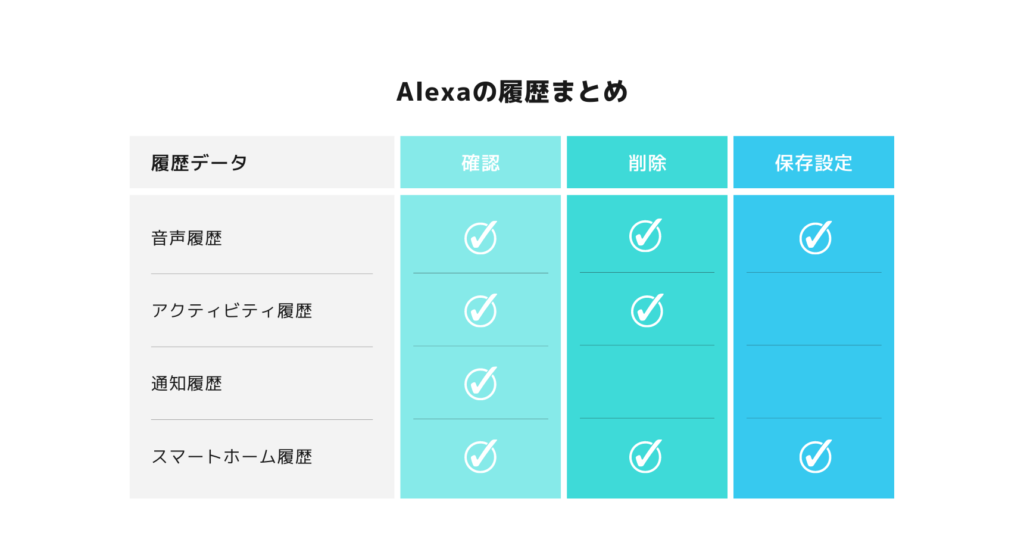
Alexaの4つの履歴の管理について紹介しました。
- 音声履歴
- アクティビティ履歴
- 通知履歴
- スマートホーム履歴
音声履歴は、利用者の発話だけでなくAlexaの返答も確認できます。アクティビティ履歴では、音楽の再生履歴やスキル・タイマーなどの便利な情報も確認できます。
履歴は確認するだけでなく、削除や保存しないという設定をすることもできます。プライバシーが気になる方は設定を見直しましょう。
音声履歴はAlexaの改善のためにも活用されます。ぜひフィードバックも試してみましょう!
この他にもAlexaには便利な機能や使い方がたくさんあります。【最新】Alexaの使い方・できること総まとめもあわせてご覧ください。
【2025年最新】アレクサの便利な使い方・できること総まとめ(41個)
【保存版】Alexaで叶える未来の暮らし。2024年最新の41機能を完全網羅!基本テクニックから上級者向け裏技まで、あなたの毎日をもっと便利に、楽しく。



